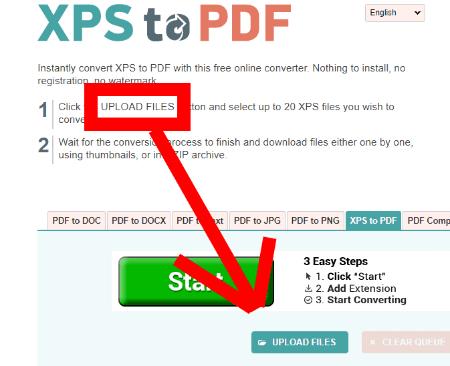Има толкова много разширения на файлове, че е практически невъзможно да се знаят всички от тях. Смятам се за компютърен експерт от Microsoft и мога да ви гарантирам, че не знам как се наричат половината от тези буквени комбинации след точка, какво правят или как да ги отворя. Разширението на файла XPS беше едно от тях. Ето малко информация за XPS файловете и как да ги отворите в Windows и macOS.
Какво точно е файлово разширение XPS?
XPS файл се занимава с документ, който съдържа информация за фиксирано оформление. По същество той просто очертава основния външен вид, оформление и информация за печат за конкретен документ. За да го направите още по-просто, помислете за XPS файл като за PDF... той просто се записва във формат XPS на Microsoft.
Можете да използвате XPS файла, за да разглеждате, запазвате и споделяте съдържанието, което сте добавили към документа. Няколко различни програми за Windows могат да създават този тип файл. За съжаление обаче можете да преглеждате и подписвате XPS файл само през действителния XPS преглед. След като запишете вашите неща във формат XPS, вече не можете да редактирате този файл.
Едно супер страхотно нещо за XPS файл е, че „описанието“ на вашите страници няма да се промени, независимо коя операционна система може да използвате. Винаги ще изглежда абсолютно еднакво, независимо кой го гледа. Това, което сте видели на страницата си, когато сте изпратили документа на другите, е напълно това, което те ще видят, когато го отворят с XPS визуализатор – без значение къде се намират или с какъв тип машина работят.
Отваряне на XPS файл в Windows
XPS Viewer е предварително инсталиран на много компютри по подразбиране. Ако обаче не е, ще трябва да го инсталирате отново. Това е бърза процедура:
Кликнете върху „Старт“ и отидете в „Настройки“.
Щракнете върху „Приложения“ и след това върху връзката „Управление на допълнителни функции“ .
В горната част на страницата изберете „Добавяне на функция“.
Потърсете „XPS Viewer“ и след това изберете „Инсталиране“.
След като приключи инсталирането, не забравяйте да рестартирате компютъра.
След като компютърът се рестартира, трябва да можете просто да щракнете двукратно върху документа си и той автоматично ще се отвори в XPS Viewer.
Отваряне на XPS файл на Mac
XPS файл няма да се отвори на Mac сам и не можете да инсталирате XPS Viewer, тъй като той е собственост на Microsoft. Ще трябва да конвертирате файла в PDF, което е много по-лесно и по-бързо, отколкото вероятно си представяте.
Преминете към уебсайта на XPS към PDF . Както споменах по-рано, XPS файлът ще се съхранява точно по същия начин (по отношение на оформлението) като PDF, така че няма да загубите нищо.
В средата на уеб страницата ще видите бутон с цвят на зелен цвят, който казва „Качване на файл“. и изберете своя файл.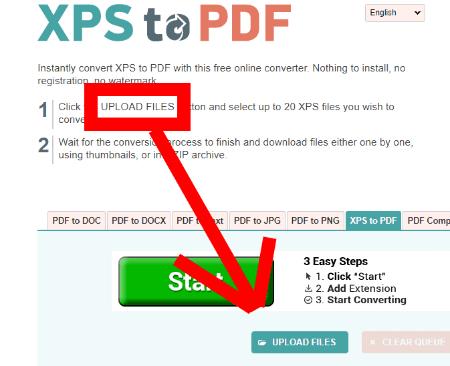
Имайте предвид, че можете да изберете до 20 различни XPS файла, които да конвертирате едновременно.
Когато всички преобразувания приключат, можете да изтеглите вашите файлове поотделно или всички заедно в спретната малка ZIP папка, като докоснете жълтия бутон „Изтегляне“ .
След като изтеглите и запазите новосъздадения си PDF, просто щракнете, за да го отворите!
Както можете да видите, разширението на файла XPS е солиден и лесен начин за създаване на документи и имате пълна увереност, че те винаги ще се отварят и показват точно по начина, по който сте ги създали.
Какви други разширения на файлове сте срещали, за които сте объркани? Ще направя каквото мога, за да помогна... включително да проучвам и да напиша статия за вас, ако е необходимо.
Приятно създаване!